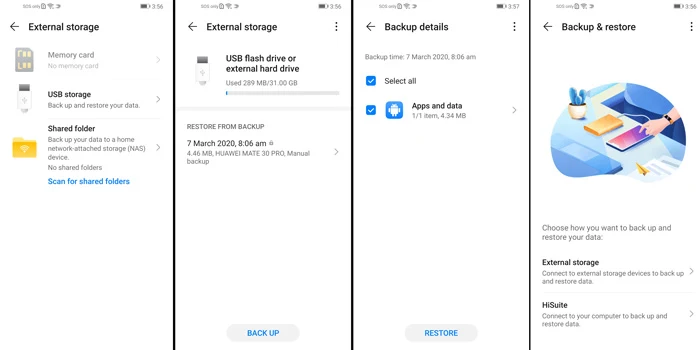بعدما أصيحت جل هواتف هواوي بدون Youtube ولا Gmail ولا Play Store ... يتساءل الجميع حول كيف يمكن تثبيث هذه التطبيقات مجددا على الهاتف. لم تعد الطريقة السابقة لتثبيت خدمات جوجل وبلاي ستور على هواتف Huawei تعمل بعد الآن، لذلك بحثنا عن طريقة أخرى لمساعدة الجميع على تثبيت متجر Google Play على أجهزة هواوي. إن الأمر ليس سهلا وسيتطلب بعض الأشياء، لذا اقرأ جيدا الخطوات بتمعي ليسير كل شيء بشكل جيد، وأن تستطيع استخدام GMS أي خدمات جوجل على هاتفك Huawei كيفما كان نوعه.
بالنسبة لأي شخص استخدم الطريقة السابقة، يجب أن يظل متجر Google Play الخاص بك يعمل. هذا للمشترين الجدد الذين استلموا للتو هواتف Huawei novva 7i أو ما شابهها من حظر ما بعد التجارة أو أولئك الذين أعادوا ضبط أجهزتهم للتو.
أي شخص فضولي حول الإصدار القديم، إليك الطريقة القديمة لتثبيت Google على Huawei 7i وأجهزة Huawei الأخرى التي توقفت عن العمل حتى الآن.
بالنسبة للطريقة الجديدة، تابع القراءة. تعمل هذه الطريقة لتثبيت متجر Google Play على Huawei Mate 30 و Huawei nova 7i و Huawei P40 و7Pi.
الخطوة 1: الملفات والأجهزة المطلوبة
لقد بحثنا عن حلول بنقرة واحدة للأسف ليست متاحة في الوقت الحالي، مما يجعل هذا الحل أكثر تعقيدا بسبب الحاجة إلى أجهزة منفصلة. ستحتاج إلى ما يلي:
- جهاز Huawei الخاص بك
- مفتاح USB من النوع C أو USB من النوع C إلى كابل OTG من النوع A.
- هذه الملفات: تنزيل HUAWEI_Google_Installation
استخرج الملفات وضعها داخل جهاز USB الخاص بك.
مثال USB:
ملاحظة: قد يقوم برنامج مكافحة الفيروسات بالإبلاغ عن وجود نتائج إيجابية خاطئة وعزل / حذف الملفات. يرجى التأكد من وجود الملفات التالية:
- com.lzplay.helper.apk
- com.lzplay.helper.tar
- info.xml
ملاحظة قبل المتابعة: ستعمل هذه التعليمات بشكل جيد على هاتف تم إعداده بالفعل أو شيء تستخدمه لفترة من الوقت. ومع ذلك، فقد واجه بعض الأشخاص إشعارات مزعجة عند القيام بذلك على هواتف الإعداد الخاصة بهم. لا يحدث هذا مع معظم الهاتف حديثًا أو إعادة تعيينه.
ومع ذلك، يوصى باستخدام هذه الخطوات على هاتف جديد أو إعادة ضبط المصنع قبل المتابعة.
الخطوة 2: تثبيت ملفات النسخ الاحتياطي
قم بتوصيل جهاز USB بهاتفك. تشير هذه الخطوة إلى ملفات النسخ الاحتياطي من الملفات التي قمت بتنزيلها مسبقًا. سنصل إلى مجلد Huawei من ملفاتنا التي تم تنزيلها.
سنحتاج إلى استخدام برنامج النسخ الاحتياطي والاستعادة المدمج في هاتفك مع هذا. افتحها بالانتقال إلى إعدادات الهاتف > النظام والتحديثات > النسخ الاحتياطي والاستعادة > النسخ الاحتياطي للبيانات. تابع المطالبات وستفتح نافذة النسخ الاحتياطي.
اختر وحدة التخزين الخارجية عند سؤالك عن المكان الذي تريد نسخ بياناتك احتياطيًا أو استعادته.
اختر بيانات النسخ الاحتياطي من تاريخ "7 مارس 2020، 8:06" وستطلب كلمة مرور. كلمة المرور هي firlando234 ويجب أن تكون مرئية في تلميح كلمة المرور. يرجى ملاحظة أن هذا حساس لحالة الأحرف.
الخطوة 3: تثبيت تطبيقات Google
أ: تفعيل Lzplay
اضغط على Lzplay وقم بتنشيطه على شاشتك الرئيسية، شعار G الأرجواني. تنشيط ومنح حقوق المسؤول لتطبيق Lzplay. تابع الوصول إلى التخزين واضغط على Activite.
على صفحة Lzplay الرئيسية، انقر فوق الزر الأزرق. لا تحتاج لإنهاء التحميل على الشاشة. انقر فوق المنزل وانتقل إلى الخطوة التالية.
ملحوظة: إذا كان لديك Lzplay مثبتًا قبل ذلك لأي سبب من الأسباب. هذا سيعمل كذلك
ب: تثبيت خدمات Google Apps
قم بتشغيل تطبيق Huawei File Manager (يجب أن يكون على شاشتك الرئيسية) وانتقل إلى محرك أقراص USB وانقر فوق مجلد تثبيت Google في محرك أقراص USB. سترى 9 ملفات مرقمة.
قم بتثبيت أول 6 ملفات:
- (1) Google android.gms.policy sidecar aps.apk
- (2) Google Contacts Sync.apk
- (3) GMS Core 19.apk
- (4) Playstore.apk
- (5) Shared Library. apk
- (6) GAM_v4.0.3.apk
الخطوة 4: تسجيل الدخول إلى حساب Google الخاص بك
بعد تثبيت الملفات أعلاه. انتقل إلى الإعدادات > المستخدمون والحسابات > إضافة حساب > Google. ستتم مطالبتك بملاحظة أن هذه نسخة قديمة. فقط انقر للمتابعة.
ملحوظة: إذا كنت تستخدم مصادقة 2-factory على حساب Google الخاص بك، فسوف تفشل عملية تسجيل الدخول في المحاولة الأولى. ستتم إعادة توجيهك إلى صفحة تسجيل الويب حيث يمكنك التسجيل مرة أخرى.
مهم! إذا كنت تستخدم حسابات Google متعددة على الجهاز المستهدف، فستحتاج إلى إضافتها جميعًا الآن. لن يكون من الممكن إضافة المزيد من الحسابات بعد ذلك.
الخطوة 5: تثبيت Google Services Framework
ارجع إلى Huawei File Manager وافتح مجلد تثبيت Google على محرك أقراص USB وملف التثبيت (7):
- (7) Google Services Framework-com.google.android.gsf-29-v10.apk
سوف تتلقى بعض الإخطارات بعد التثبيت. تجاهلهم الآن.
الخطوة 6: خدمات Google Play
يمكنك بالفعل فتح متجر Google Play في هذه المرحلة. افتح Google Play وقم بتنزيل تطبيق معرف الجهاز بواسطة VTechno.
قم بتشغيل معرف الجهاز (VTechno). يجب أن يكون المعرف مرئيا ضمن Google Service Framework. تحت هذا IMEI. انقر فوق إذن المنحة.
بمجرد التثبيت، سنحتاج إلى إلغاء تثبيت خدمات Google Play.
انتقل إلى الإعدادات > التطبيقات > التطبيقات وانقر على رمز النقاط الثلاث في أعلى اليمين وانقر على إظهار عمليات النظام. اكتب خدمات Google Play قم وإلغاء التثبيت.
ارجع إلى Huawei File Manager وإلى مجلد تثبيت Google في USB وقم بتثبيت الملف (8):
- (8) GMS Core Mod 1.apk
هذا هو إصدار أحدث من خدمات Google Play من الإصدار المثبت مسبقًا.
الخطوة 7: Google Service Framework
افتح معرف الجهاز (Vtechno) مرة أخرى وتحقق مما إذا كان معرّفًا معروضًا ضمن Google Services Framework. إذا كانت الإجابة بنعم، فقم بمسح ذاكرة التخزين المؤقت وبيانات Google Services Framework. انتقل إلى الإعدادات > التطبيقات > التطبيق ومكّن إظهار عمليات النظام ثم ابحث عن Google Services Framework.
امسح ذاكرة التخزين المؤقت وحذف البيانات.
من المفترض ألا يظهر Google Services Framework في معرف الجهاز (VTechno) بعد الآن. تأكد من إغلاق تطبيق معرف الجهاز وتشغيله مرة أخرى للتأكيد. كرر الخطوة 7. أ إذا استمرت في الظهور بعد.
بعد ذلك، سنحذف ذاكرة التخزين المؤقت والبيانات لمتجر Google Play. انتقل إلى الإعدادات > التطبيقات > التطبيقات وابحث عن متجر Google Play. امسح ذاكرة التخزين المؤقت والبيانات لهذا التطبيق.
ب: الحصول على معرف Google Services Framework ID جديد
يعرّف معرف Google Services Framework السابق جهازك إلى Google كجهاز Huawei. سنحتاج إلى معرف جهاز جديد لخداع Google للسماح لهاتفنا بالوصول إلى خدماتهم.
إذا كنت قد فعلت كل شيء بشكل صحيح حتى هذه اللحظة، يجب أن تحصل على خطأ عند فتح متجر Google Play. إذا كان بإمكانك فتح متجر Google Play بشكل طبيعي في هذه المرحلة، فستحتاج إلى إعادة الخطوة 7 أ حتى تحصل على خطأ. أنت بحاجة إلى الحصول على الخطأ من خلال إعادة المحاولة.
بمجرد أن ترى الخطأ ويطلب منك متجر Google Play إعادة المحاولة RETRY، لا تضغط عليه بعد. أعد تشغيل هاتفك الآن.
بمجرد إعادة التشغيل، ارجع إلى متجر Google Play وانقر على RETRY.
إذا لم يفلح ذلك، فقم بمسح ذاكرة التخزين المؤقت والبيانات لـ Google Services Framework وإلغاء تثبيته.
هذه خطوة محبطة للغاية لأن معدل النجاح عشوائي تمامًا. للأسف هذه هي الطريقة الوحيدة. استمر في المحاولة.
- امسح ذاكرة التخزين المؤقت ثم امسح البيانات لـ Google Service Framework ومتجر Google Play.
- تأكد من إغلاق معرف الجهاز قبل التحقق.
- تحقق من متجر Play بعد كل إعادة المحاولة.
- قم بإلغاء تثبيت Google Services Framework بين الحين والآخر فقط للتأكد.
فعلت ذلك لمدة ساعة وتكررت من الخطوة 7.أ. تمكنت من تشغيله بعد إزالة GMS Core Mod 1.apk وإعادة تثبيته. تم ذلك عن طريق إعادة تثبيت Google Services Framework. يمكنك القيام بذلك إذا لم يكن لديك الكثير من الحظ مع طريقة مسح ذاكرة التخزين المؤقت.
بعد الحصول على زر إعادة المحاولة بنجاح وإعادة تشغيل جهازك. سترى متجر Google Play العادي بعد عدة نقرات لإعادة المحاولة. ستزول إشعارات حماية Google Play التي نتجاهلها الآن. إذا كانت لا تزال تظهر، فكرر الخطوة 7-أ.
الخطوة 8: تحديث خدمات Google Play
بعد مسح هذا الجزء الأخير، ستحتاج إلى إلغاء تثبيت خدمات Google Play.
انتقل إلى الإعدادات > التطبيقات > التطبيقات وأظهر عمليات النظام وابحث عن خدمات Google Play. انقر وإلغاء التثبيت.
الآن افتح Huawei File Manager وانتقل إلى مجلد تثبيت Google في USB وقم بتثبيت الملف الأخير:
- (9) GMS Core Mod 2. apk
إذا كانت هناك خطوات سابقة، فسيلزمك الإعادة من الخطوة 6. يمكنك حذف ذاكرة التخزين المؤقت والبيانات في Google Services Framework بدلاً من إلغاء التثبيت ولكن يمكنك إلغاء التثبيت إذا كنت تعرف ما تفعله.
يجب أن يكون لديك متجر Google Play يعمل بشكل كامل في هذه المرحلة. تهانينا!
ملاحظة: إذا واجهتك مشكلة في تسجيل الدخول، فيمكنك تجاهل ذلك.
على غرار الطريقة السابقة في تثبيت Google Apps في Huawei Nova 7i وأجهزة Huawei الأخرى، لا تزال هذه الطريقة لا تسمح باستخدام Google PAY وبعض خدمات البث. لا يمكننا تسجيل الدخول إلى Youtube أيضا ولكن لا توجد مشكلة في التصفح.